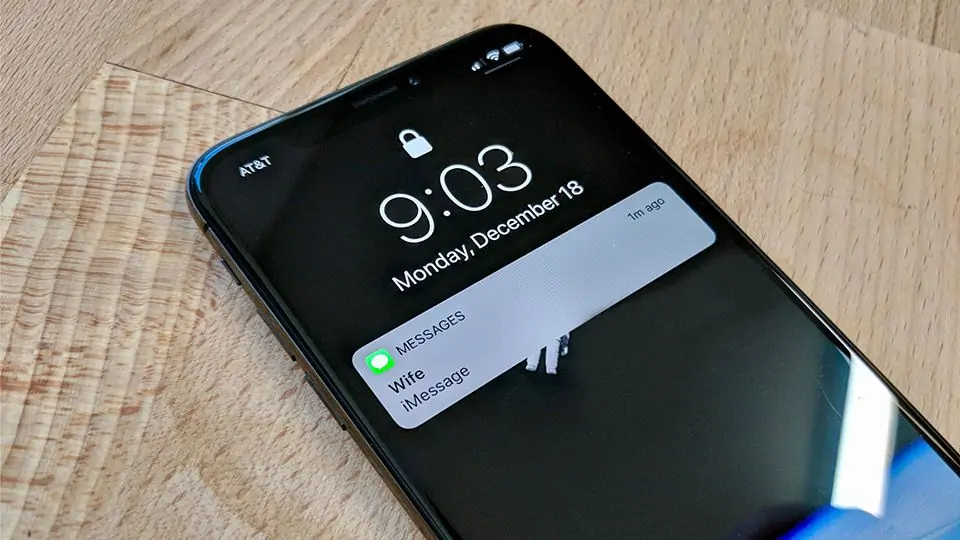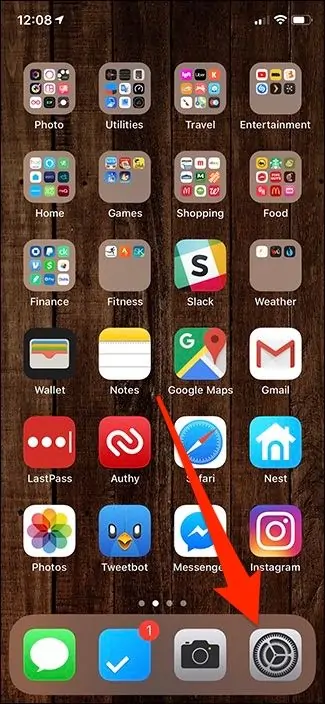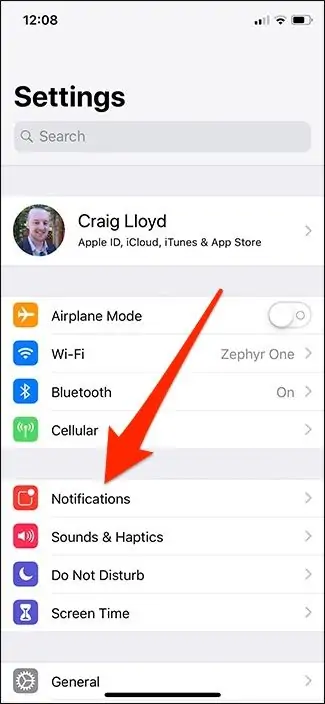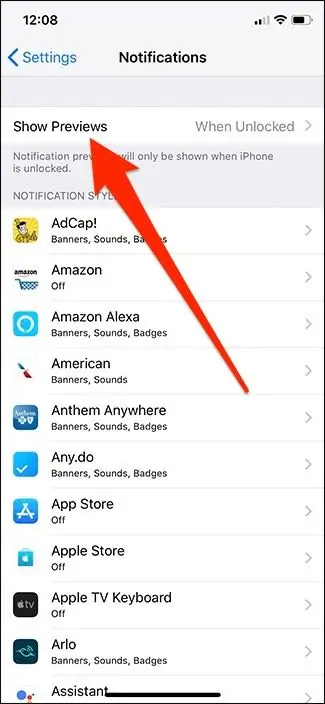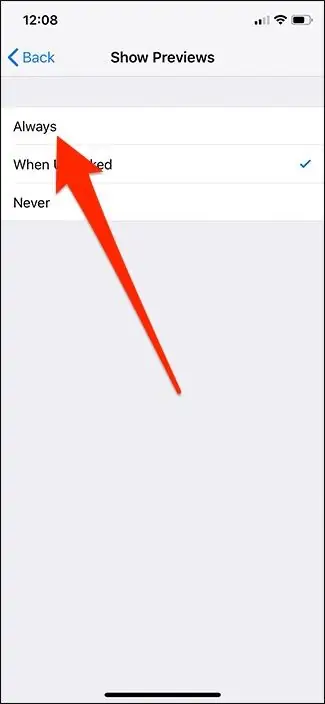دیدن نوتیفیکیشن اپلیکیشنهای آیفون روی صفحه نمایش، روش خوبی برای آگاهی از آخرین ایمیلها، پیامها و SMSها، نظرات در شبکههای اجتماعی مثل توییتر و اینستاگرام و موارد مشابه است. اگر با دیده شدن پیشنمایشی از این موارد روی صفحه نمایش، مشکلی ندارید، میتوانید پیشنمایش یا Preview را فعال کنید.
در ادامه به روش فعال کردن پیشنمایش نوتیفیکیشنها روی صفحه نمایش آیفون و آیپد میپردازیم. با ما باشید.
در محصولات اپل با سیستم عامل iOS، معمولاً ترجیح کاربران این است که پیشنمایش نوتیفیکیشنهای اپلیکیشنهای ایمیل مثل Gmail، پیامرسانهایی مثل تلگرام و واتساپ و شبکههای اجتماعی مثل اینستاگرام روی صفحه نمایش دیده نشود و در واقع برای حفظ حریم خصوصی، مخفی کردن پیشنمایش ضروری است که قبلاً به روش کار اشاره کردیم:
اما چگونه پیشنمایش را فعال کنیم؟
روش فعال کردن پیشنمایش نوتیفیکیشنها در آیفون
در آیفونهای جدید و iPhone X که به حسگر Face ID مجهز شدهاند، اگر گوشی چهرهی شما را شناسایی کند، پیشنمایش نوتیفیکیشنها را نمایش میدهد و در غیر این صورت آنها را مخفی نگه میدارد. اما در صورتی که چهرهی شما در معرض دید گوشی نیست، میتوانید Show Previews را فعال کنید.
برای این کار ابتدا اپلیکیشن Settings آیفون را با تپ کردن روی آیکون چرخدندهایشکل آن در صفحهی خانه اجرا کنید.
سپس روی Notifications تپ کنید. در صفحهی بعدی نیز روی گزینهی Show Previews تپ کنید.
در صفحهی بعدی میتوانید یکی از سه گزینه را انتخاب کنید:
- Always یا همیشه به معنی دیده شدن همیشگی پیشنمایش نوتیفیکیشنها روی صفحه نمایش است، حتی در حالتی که گوشی آنلاک نشده است. این حالت برای حفظ حریم خصوصی گزینهی بدی است اما اگر حساسیتی در این خصوص نداشته باشید یا در محیطی خلوت حضور داشته باشید، میتوانید از این گزینه استفاده کنید.
- When Unlocked یا در حالتی که قفل گوشی باز شده به این معنی است که پیشنمایش نوتیفیکیشنها تنها در حالتی نمایش داده میشود که گوشی آنلاک شده باشد و این کار توسط حسگر تشخیص چهره یا دیگر روشها انجام میشود.
- Never امنترین گزینه است که هیچگاه پیشنمایش نوتیفیکیشنها را روی صفحه نمایش نشان نمیدهد.
پس از تپ کردن روی گزینهی اول، پیشنمایش نوتیفیکیشنها را همیشه روی صفحه نمایش آیفون مشاهده خواهید کرد.
howtogeekسیارهی آیتی